Zakažte ztlumení minimalizovaných ikon aplikací na hlavním panelu XFCE4
Ve svém linuxovém distru používám desktopové prostředí XFCE4. Ve výchozím nastavení, když minimalizujete aplikaci v XFCE4, její ikona na hlavním panelu ztmavne. To znamená, že okna jsou minimalizována rychlým pohledem na hlavní panel. Ne každému se však toto chování líbí. Někteří uživatelé dávají přednost zobrazení minimalizovaných ikon aplikací v plné barvě. I když XFCE4 nepřichází s možností zakázat stmívání ikon, existuje rychlý hack, který vám umožní změnit vzhled ikon minimalizovaných oken.
reklama
Takto vypadají ikony ve výchozím nastavení:
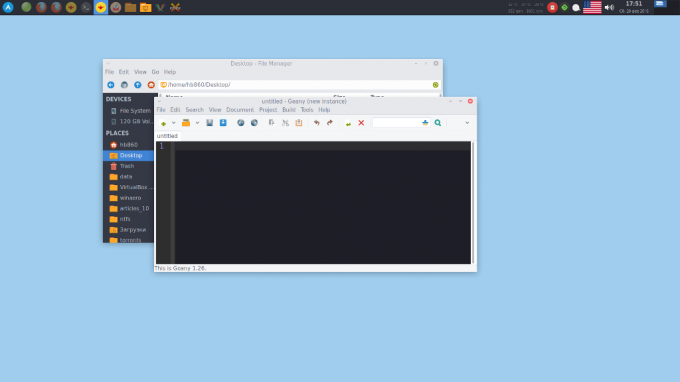 Všechna minimalizovaná okna mají na hlavním panelu ztlumenou ikonu, zatímco u aktivních oken je světlá.
Všechna minimalizovaná okna mají na hlavním panelu ztlumenou ikonu, zatímco u aktivních oken je světlá.
Chcete-li toto chování změnit, musíte si ve svém "domovském" adresáři vytvořit jednoduchý textový soubor, např.
/home/username
Stačí otevřít svůj oblíbený textový editor a vložit následující text:
styl "xfce-tasklist-style" { # Jasnost minimalizovaných ikon. Platné hodnoty jsou mezi 0 (zcela # skrýt ikonu) a 100 (nesvětlit ikonu). XfceTasklist:: minimalizovaná-ikona-lucency = 100. } třída "XfceTasklist" styl "xfce-tasklist-style"
 Tyto řádky přepisují výchozí vzhled ikon na hlavním panelu v XFCE4. Parametr „minimized-icon-lucency“ definuje, jak moc by měla být minimalizovaná ikona aplikace zesvětlená. Pokud jej nastavíte na 100, ikona se při minimalizaci okna aplikace nezmění.
Tyto řádky přepisují výchozí vzhled ikon na hlavním panelu v XFCE4. Parametr „minimized-icon-lucency“ definuje, jak moc by měla být minimalizovaná ikona aplikace zesvětlená. Pokud jej nastavíte na 100, ikona se při minimalizaci okna aplikace nezmění.
Uložte soubor jako .gtkrc-2.0 do svého domovského adresáře.
Nyní přejděte do správce nastavení XFCE4 a vyberte ikonu Vzhled. Přepněte na nějaké téma gtk:
Poté přepněte zpět na předchozí motiv: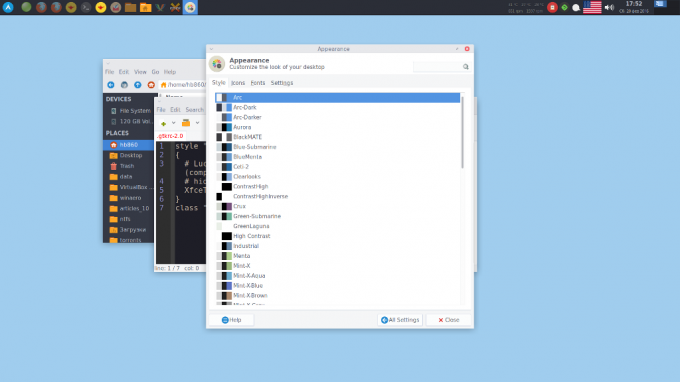
To způsobí, že se na nastavení vzhledu použije soubor .gtkrc-2.0.
Nyní stačí obnovit a minimalizovat zpět všechna svá okna. Ikony na hlavním panelu již nebudou ztlumené.
Více podrobností o tricích gtkrc-2.0 použitelných pro komponenty XFCE4 si můžete přečíst v něm oficiální dokumentace.
